
DVB-T Stick SDR Anleitung
SDR Software Installation und SDR Anleitung …
Zuerst installieren wir eine kleine Software namens ZADIG in der aktuellen Version. Anschließend stecken wir den DVB-T Stick in den USB Port, worauf hin Windows vermutlich sofort seine Standard Treiber installieren wird. Sollte dies nicht passieren, umso besser, jedoch stellt es kein Problem für den weiteren Vorgang dar. Wir starten einfach das Tool „Zadig“ und sehen folgendes Fenster. Für den Fall, daß Windows seine Treiber installiert hat, erscheint in dem oberen Feld – wie hier zu sehen – nichts.
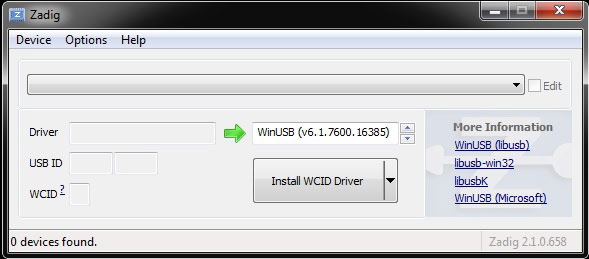
In diesem Fall müssen wir unter „Options“ einstellen, daß alle Module gezeigt werden sollen – dies geschieht mit dem Punkt „List all Devices“. Danach erscheinen alle unsere USB Geräte in dem besagten Feld.
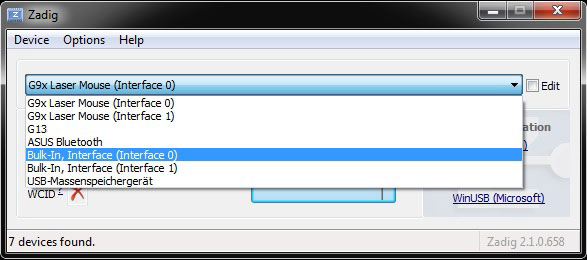
Hier wählen wir nacheinander das Bulk-In, Interface (Interface 0) und (Interface 1) aus und installieren jeweils den WinUSB Treiber, den Zadig etwas modifiziert bereitstellt. Ist dies nun bewerkstelligt, sollte die Anzeige wie folgt aussehen …
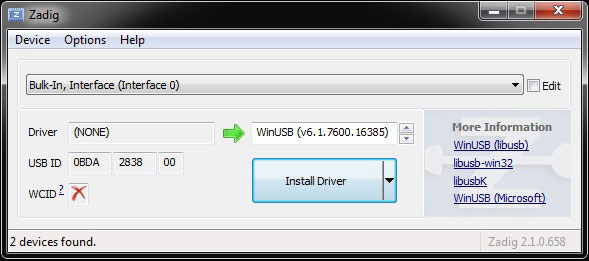
Haben wir jedoch Eingangs Windows erfolgreich daran gehindert, seine klebrigen Microsoft Treiber Tentakeln nach unserem DVB-T Stick auszustrecken, können wir die beiden Interfaces bereits beim Starten der Zadig Software auswählen.
Was aber genau macht diese Software? Kurz gesagt, stellt sie sogenannte Standard Generic USB Treiber für ein Gerät zur Verfügung, über die man Rohdaten von USB Geräten auslesen kann. Eben diese Rohdaten in Form von anderen Frequenzbändern interessieren uns. Die Installation der Treiber muss gesondert für jeden USB Port am PC erfolgen. Also am Besten steckt man den DVB-Stick von nun an immer in den selben Steckplatz.
Ist die Treiberinstallation abgeschlossen, können wir mit der Installation der eigentlichen Software fortfahren. Dazu steht uns eine mannigfaltige Auswahl an Freeware und Payware zur Verfügung.
Betrachten wir uns einmal eine Freeware mit dem Namen SDR# (SDR Sharp). Verfügbar ist sie unter Downloads.
Läd man das Programm in der aktuellen Version herunter und installiert es, wird man mit folgendem Startbildschirm belohnt.
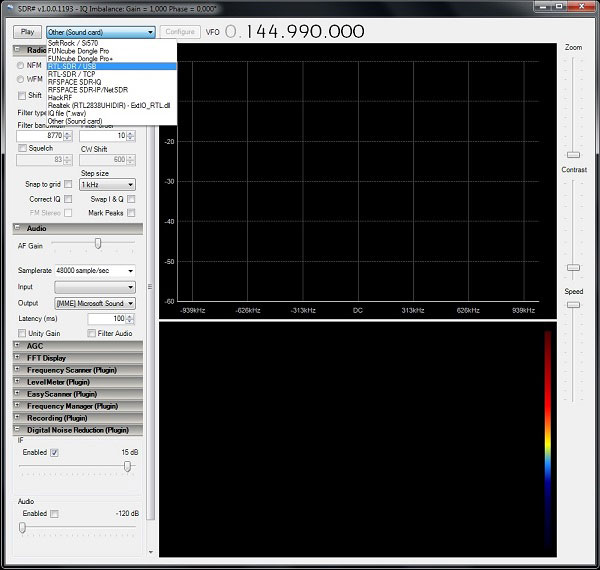
Bevor wir jedoch unseren DVB-T Stick (RTL-SDR / USB) als Quelle auswählen können, müssen wir eine USB Library für SDR Sharp installieren. Diese finden wir ebenfalls auf der SDR# Webseite unter dem Downloadpunkt „SDR# RTLSDR Plugin“. Das Plugin kopiert man dann einfach in den Installationsordner von SDR Sharp. Danach erscheint der Punkt RTL-SDR / USB im Menü, man wählt ihn sogleich aus, drückt auf „Play“ und wird mit dem Emfpang diverser Frequenzbänder belohnt. Hier als Beispiel ein lokaler Radiosender welcher über weite Frequenzmodulation empfangen werden kann.
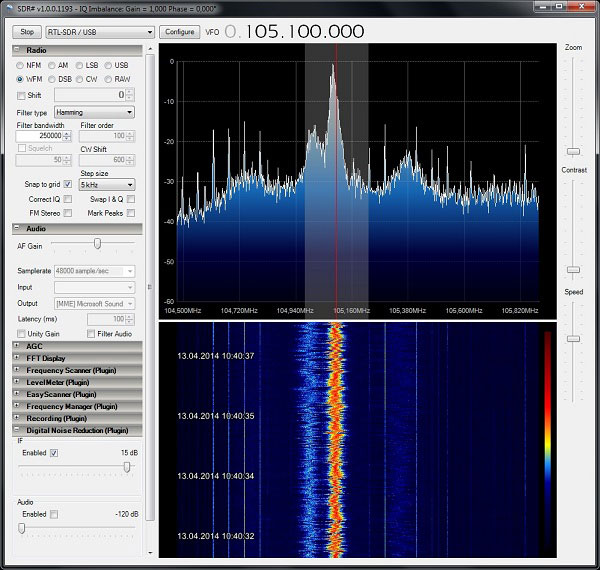
Hier ist ein weiteres Beispiel, so sieht das Signal eines handelsüblichen Autoschlüssels mit Funkfernbedienung aus …
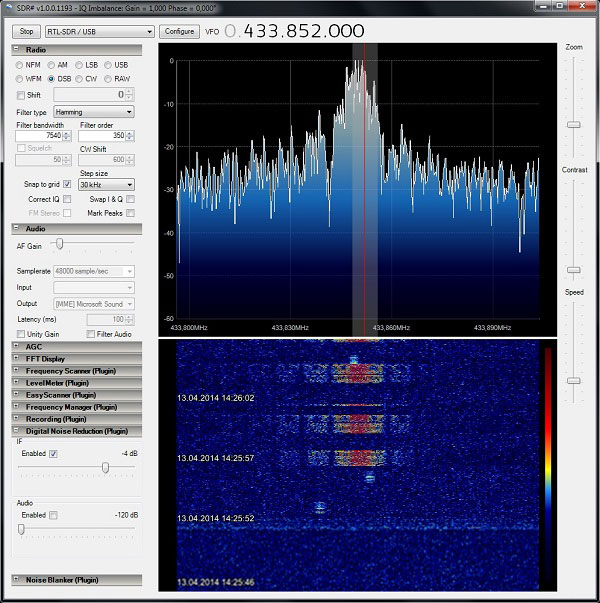
Sehr schön zu erkennen ist, wie dort ein gepulstes Signal übertragen wird.
Weitere Plugins wie z.B. einen Audio Recorder oder einen Pegelmesser kann man hier runterladen und leicht implementieren.
Der Frequenzbereich des R820T Chipsatzes erstreckt sich übrigens von 25 MHz bis 1700+ MHz. Abgesehen vom SHF und KW Bereich kann (kann, aber darf nicht !) alles mitgehört werden. Möchte man auch in den Genuss von Kurzwelle kommen, so gibt es im Internet Bauanleitungen (bzw. auch fertige Geräte) für einen StepUp Converter, der die 0-30 MHz einfach auf eine höhere Frequenz moduliert, beispielsweise 100-130 MHz, um sie dort für unseren DVB-T Stick nutzbar zu machen.
Des Weiteren gibt es diverse Morse Decodier Programme mit denen beispielsweise die CW-Funksendungen decodiert werden können. Ab und zu sendet z.B. jemand seine E-Mail Adresse, Homepage und sein Rufzeichen, die man dann im Internet als Empfangen melden kann. Es ist schon wirklich erstaunlich, was man dort alles hören kann, bzw. über welche Entfernungen dies teilweise übertragen wird.

